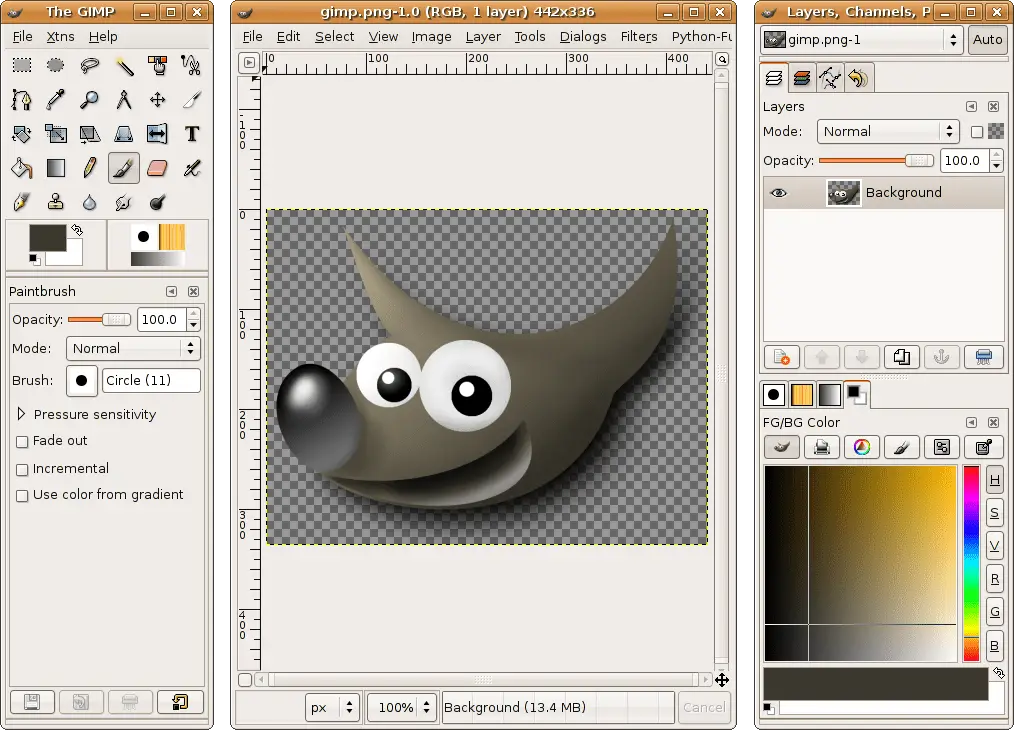
Wat te weten
- Zoek in een GIMP-document het Lagen dialoogvenster in de rechterbenedenhoek van het scherm.
- Selecteer de Link Lagen vak naast elke laag die u wilt koppelen. Het verandert in een kettingpictogram, wat aangeeft dat de laag is gekoppeld.
- Verplaats of pas eventuele ondersteunde transformaties toe op de gekoppelde lagen. Ontkoppel de lagen door de kettingpictogrammen te selecteren.
Dit artikel legt uit hoe u het palet Lagen van GIMP gebruikt, te beginnen met het lokaliseren van de bijna verborgen optie Link Layers. Het bevat informatie over het koppelen en ontkoppelen van lagen en welke transformaties u kunt toepassen op de gekoppelde lagen.
Lagen koppelen in GIMP
U koppelt twee of meer lagen aan elkaar, zodat u transformaties gelijkelijk op elke laag kunt toepassen zonder ze eerst te hoeven samenvoegen. Dit geeft u de flexibiliteit om later zelfstandig transformaties door te voeren. Terwijl Lagen koppelen stelt u in staat lagen tegelijk te verplaatsen, van grootte te veranderen, te roteren en om te draaien, dit is alleen van toepassing op dit soort transformaties. U kunt een filter niet op meerdere gekoppelde lagen tegelijk toepassen. U moet ofwel het filter op elke laag afzonderlijk toepassen of eerst de lagen samenvoegen. Het is gemakkelijk om lagen te koppelen als je eenmaal weet hoe, maar omdat de knoppen aanvankelijk niet gemarkeerd zijn, kun je ze gemakkelijk over het hoofd zien.
-
Open GIMP met uw project dat meerdere lagen heeft.
-
Richt uw aandacht op de Lagen dialoog. Het staat standaard rechtsonder in je scherm. Selecteer de Lagen koppelen vakken naast elk van de lagen die u wilt samenbinden. Het is het lege vak direct rechts van de oog icoon. De pictogrammen zien eruit kettingen wanneer ingeschakeld.
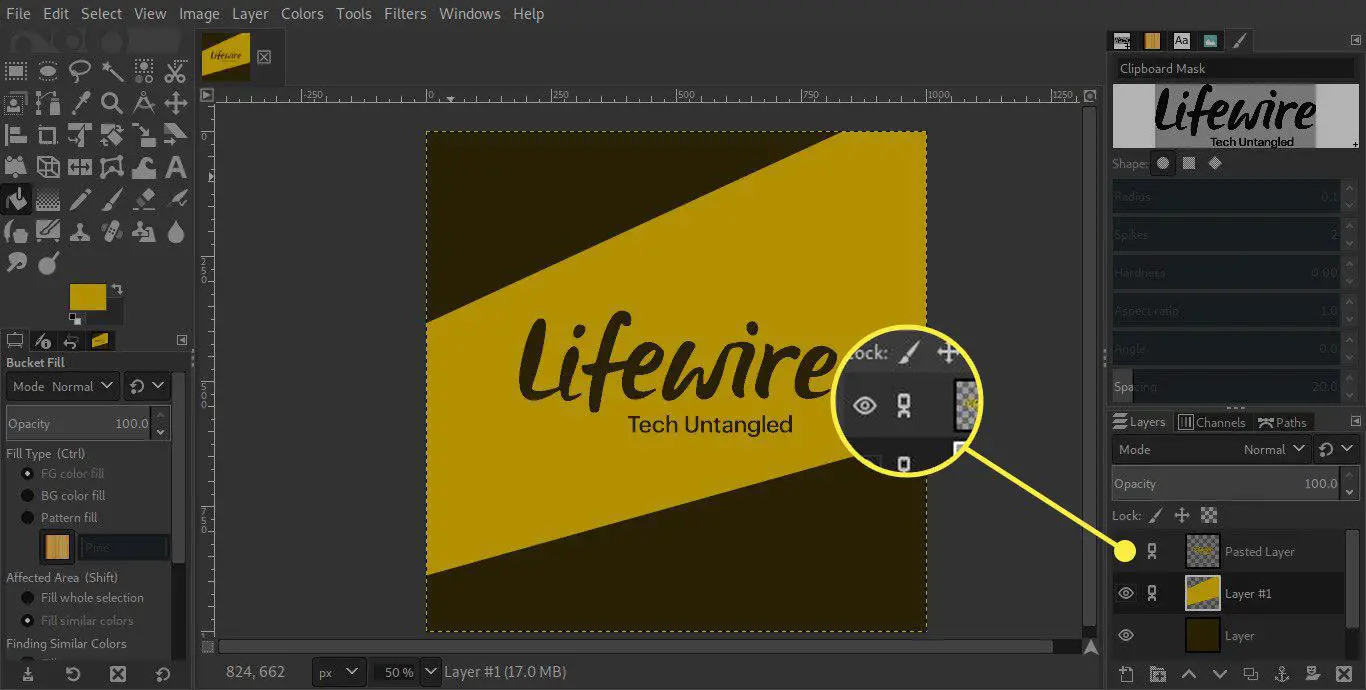
-
Met de lagen aan elkaar gekoppeld, selecteert u een van de lagen en sleept u deze. Je ziet alle lagen die je hebt gekoppeld tegelijk bewegen.
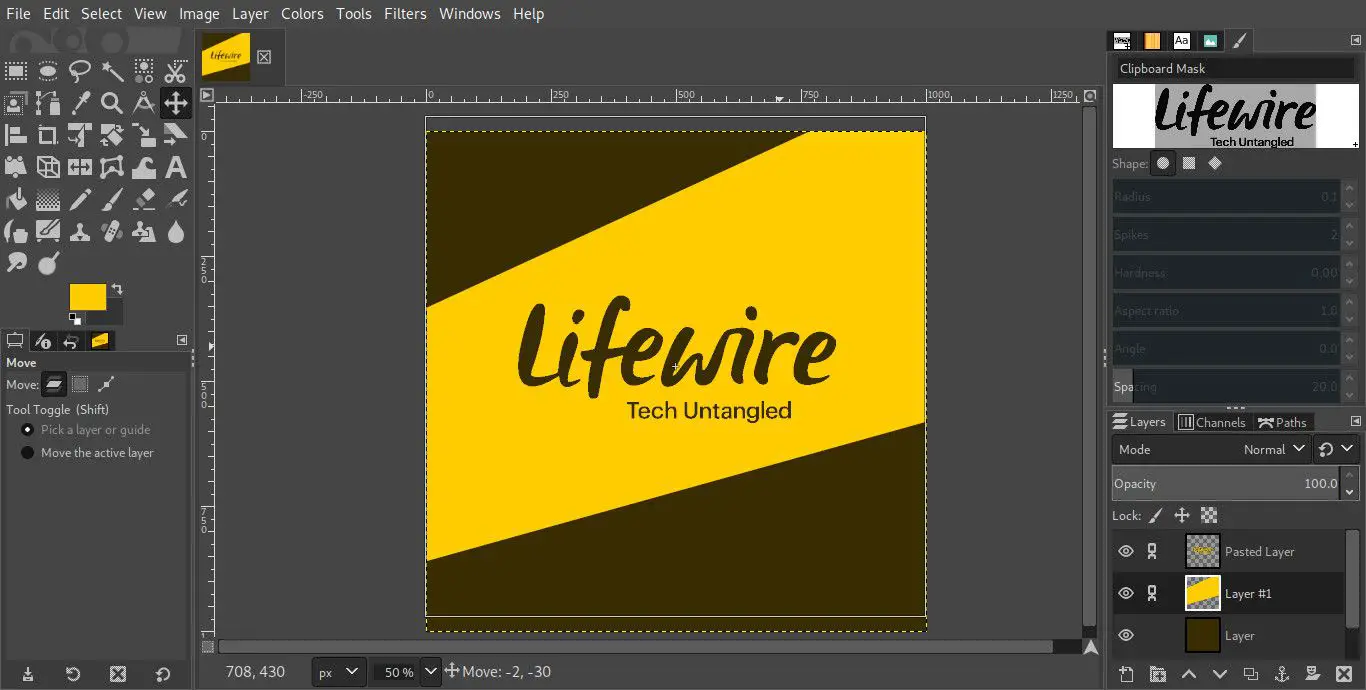
-
Probeer de koppelingen te verwijderen door de keten iconen nog een keer. Begin dan opnieuw met het verplaatsen van een van de lagen. Merk op dat het nu weer onafhankelijk is.
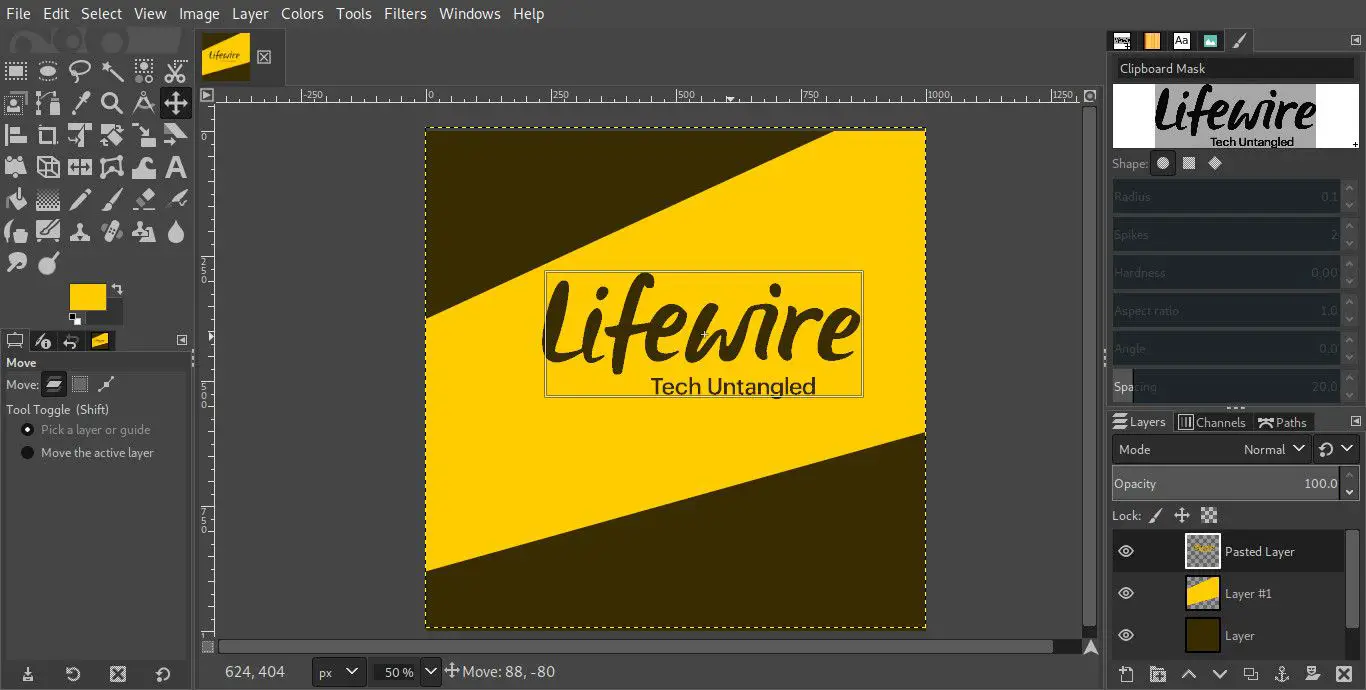
Als u bekend bent met het koppelen van lagen in Adobe Photoshop, zal deze techniek een beetje vreemd zijn, vooral omdat er geen optie is om meer dan één groep gekoppelde lagen tegelijk te hebben. In de meeste gevallen zou dit echter geen probleem moeten zijn, tenzij u regelmatig werkt met documenten met een groot aantal lagen. Als u de optie gebruikt om lagen te koppelen, krijgt u de flexibiliteit om transformaties snel en eenvoudig toe te passen op meerdere lagen, zonder de mogelijkheid te verliezen om later wijzigingen toe te passen op afzonderlijke lagen.